相信很多小伙伴都知道我们的电脑如果使用的时间越久,所遇到的问题也就越多,例如最近就有小伙伴在打开自己的电脑之后发现桌面颜色都变成灰色了,并且很影响使用,这是时候要
相信很多小伙伴都知道我们的电脑如果使用的时间越久,所遇到的问题也就越多,例如最近就有小伙伴在打开自己的电脑之后发现桌面颜色都变成灰色了,并且很影响使用,这是时候要如何去解决呢?下面就和自由互联小编一起看看有什么方法吧。

Win10面颜色变成灰色的解决方法
方法一
1、在通知栏中点击【所有设置】。
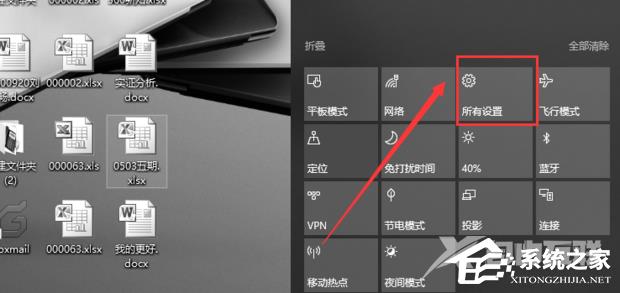
2、点击【个性化】。
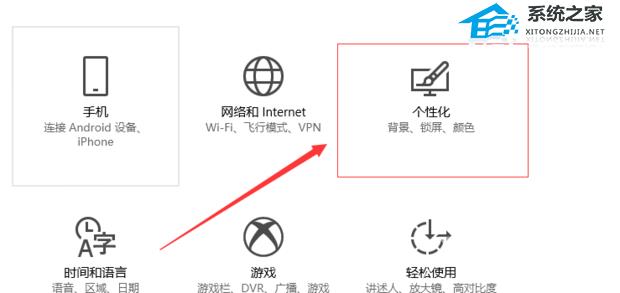
3、在颜色对应的右侧窗口中,找到高对比度设置。
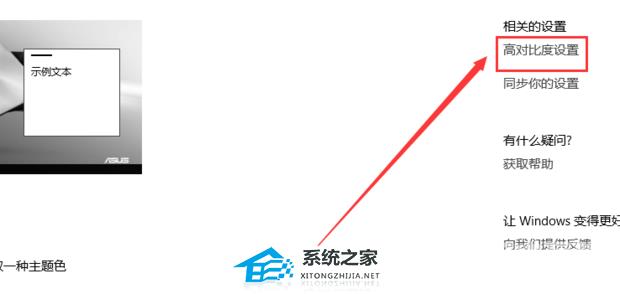
4、打开窗口右侧选择颜色滤镜,此时“使用颜色滤镜”的开关处于【开】的位置。

5、点击关闭“使用颜色滤镜”的开关。

6、返回桌面可发现背景颜色已经恢复正常。
方法二
1、打开驱动精灵以后,点击“立即检测”按钮。
2、接下来请在驱动检测列表中点击“修复”按钮。
3、然后在列表中请勾选显卡驱动,点击“下载”按钮。
4、等待显卡驱动下载完成以后,点击“安装”按钮。
5、随后会打开显卡安装程序,由于显卡不同,驱动程序的安装方法也不尽相同,只要按照提示操作就可以顺利完成显卡驱动的升级。
以上就是自由互联自由互联小编为你带来的关于“Win10桌面颜色变成灰色怎么恢复?Win10桌面颜色变成灰色的解决方法”的全部内容了,希望可以解决你的问题,感谢您的阅读,更多精彩内容请关注自由互联官网。
